Az adatok felosztása több munkalapra a sorok számának megfelelően az Excelben
Egy nagy adattartomány hatékony felosztása több Excel munkalapra egy adott sorszám alapján egyszerűsítheti az adatkezelést. Például, ha egy adatkészletet 5 soronként több lapra oszt fel, kezelhetőbbé és szervezettebbé teheti azt. Ez az útmutató két gyakorlati módszert kínál ennek a feladatnak a gyors és egyszerű elvégzésére.

Az adatokat több munkalapra oszthatja sorok szerint, VBA kóddal számolva
Ossza fel az adatokat több munkalapra a sorok számának megfelelően a Kutools for Excel segítségével
Az adatokat több munkalapra oszthatja sorok szerint, VBA kóddal számolva
A következő VBA-kód segíthet a sorok több munkalapra osztásában a sorok száma szerint, tegye a következőket:
1. Tartsa lenyomva a ALT + F11 kulcs megnyitásához Microsoft Visual Basic for Applications ablak.
2. Kattints betétlap > Modulok, és illessze be a következő kódot a Modul ablakba.
VBA: Az adatok felosztása munkalapokra az Excelben sorszám szerint
Sub Splitdatabyrows()
'Updated by Extendoffice
Dim WorkRng As Range
Dim xRow As Range
Dim SplitRow As Integer
Dim xWs As Worksheet
Dim xTRg As Range
Dim xNTRg As Range
Dim xIER
On Error Resume Next
xTitleId = "KutoolsforExcel"
Set WorkRng = Application.Selection
Set xTRg = Application.InputBox("Please select the header row:", xTitleId, "", Type:=8)
If TypeName(xTRg) = "Nothing" Then Exit Sub
Set WorkRng = Application.InputBox("Please select the data range(exclude the header row):", xTitleId, WorkRng.Address, Type:=8)
If TypeName(WorkRng) = "Nothing" Then Exit Sub
SplitRow = Application.InputBox("Split Row Num", xTitleId, Type:=1)
If SplitRow = 0 Then Exit Sub
Set xWs = WorkRng.Parent
Set xRow = WorkRng.Rows(1)
xIER = WorkRng.Rows.Count
xIER = WorkRng.Row + xIER - 1
Application.ScreenUpdating = False
For i = 1 To WorkRng.Rows.Count Step SplitRow
resizeCount = SplitRow
If (xIER - xRow.Row + 1) < SplitRow Then
resizeCount = (xIER - xRow.Row + 1)
End If
xRow.Resize(resizeCount).Copy
Set xWs = Application.Worksheets.Add(after:=Application.Worksheets(Application.Worksheets.Count))
If xIER > (xRow.Row + SplitRow - 1) Then
xWs.Name = xRow.Row & " - " & (xRow.Row + SplitRow - 1)
ElseIf xIER = xRow.Row Then
xWs.Name = xRow.Row
Else
xWs.Name = xRow.Row & " - " & xIER
End If
Application.ActiveSheet.Range("A1").PasteSpecial
Set xNTRg = Application.ActiveSheet.Range("A1")
xTRg.Copy
xNTRg.Insert
Set xRow = xRow.Offset(SplitRow)
Next
Application.CutCopyMode = False
Application.ScreenUpdating = True
End Sub
3. Ezután nyomja meg a gombot F5 gomb, a felbukkanó párbeszédpanelen válassza ki a fejléc sort, lásd a képernyőképet:
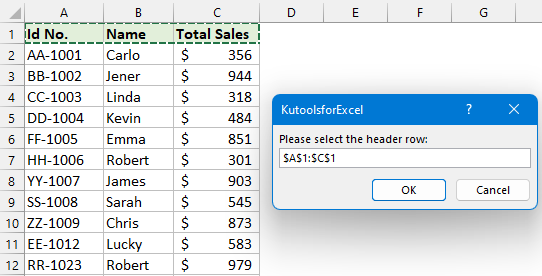
4. Ezután kattints a gombra OK, és a második prompt dobozban válassza ki azt az adattartományt, amelyet sorok szerint kíván felosztani, lásd a képernyőképet:
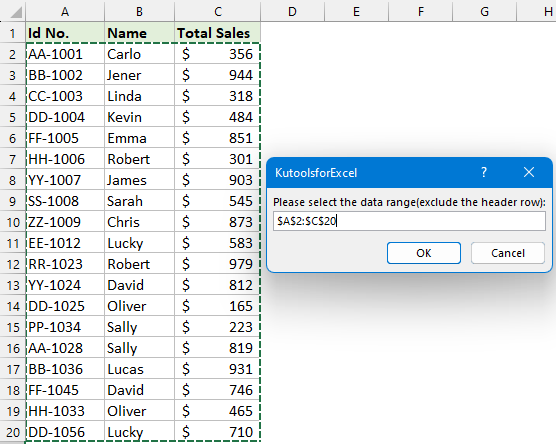
5. Kattintson a gombra OK gomb, a harmadik prompt mezőbe írja be a felosztani kívánt sorok számát, lásd a képernyőképet:

6. Ezután kattints a gombra OK gombot, az adatok több munkalapra lettek felosztva a sorok száma alapján, lásd a képernyőképet:
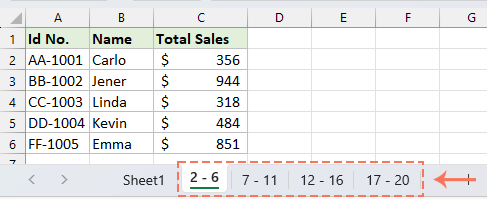
Ossza fel az adatokat több munkalapra a sorok számának megfelelően a Kutools for Excel segítségével
Ha úgy gondolja, hogy a VBA kód bonyolult, Kutools az Excel számára gyors és intuitív megoldást kínál az adatfelosztás problémájának hatékony kezelésére. Ez Osztott adatok A funkció leegyszerűsíti a műveleti folyamatot, lehetővé téve a bármilyen képzettségi szintű felhasználó számára, hogy nagy adatkészleteket könnyen feloszthasson több munkalapra anélkül, hogy mélyreható programozási ismeretekre lenne szüksége, ami megkönnyíti a hatékony adatkezelést.
Ha telepítve van Kutools az Excel számára, kérjük, tegye a következőket:
1. Válassza ki a felosztani kívánt adattartományt. Ezután kattintson a gombra Kutools Plus > Osztott adatok, lásd a képernyőképet:

3. Az Az adatok felosztása több munkalapra párbeszédablak:
- választ Fix sorok ból ből Felosztása alapján opciót, és adja meg az egyes munkalapokhoz felosztani kívánt sorok számát.
- Ha az adatoknak vannak fejlécek, és minden egyes új felosztott munkalapba szeretné beilleszteni őket, ellenőrizze Adataim fejléceket tartalmaznak választási lehetőség. (típus: adatai alapján megadhatja a pásztorsorok számát.)
- Ezután megadhatja az osztott munkalap nevét a Új munkalapok neve szakaszban válassza ki a munkalap nevének szabályait a Szabályok legördülő listából felveheti a prefix or képző a lapnevekhez is.

4. Miután megadta a beállításokat, majd kattintson a gombra OK, és a kiválasztott adatokat minden öt sorban egy új munkafüzet több munkalapjára osztotta fel. És a fejléceket minden új munkalaphoz beillesztjük. Lásd a képernyőképet:
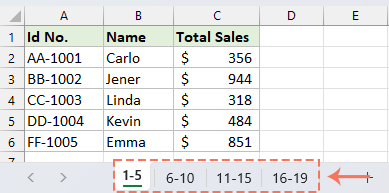
Kapcsolódó cikkek:
- Oszlopok alapján ossza fel az adatokat több munkalapra
- Tegyük fel, hogy van egy munkalapja hatalmas adatsorokkal, és most több munkalapra kell felosztania az adatokat a Név oszlop alapján (lásd a következő képernyőképet), és a nevek véletlenszerűen kerülnek beírásra. Lehet, hogy először rendezheti őket, majd egyenként másolja és illessze be őket más új munkalapokra. Ehhez azonban türelmedre lesz szükséged ahhoz, hogy ismételten másolhasd és illessz be. Ma néhány gyors trükkről fogok beszélni ennek a feladatnak a megoldására.
- Kombinálja a duplikált sorokat, és összegezze az értékeket az Excelben
- Az Excelben gyakran előfordul, hogy ismétlődő bejegyzéseket tartalmazó adatkészlettel találkozik. Gyakran előfordulhat, hogy számos adattal találkozhat, ahol a fő kihívás az, hogy hatékonyan kombinálja ezeket az ismétlődő sorokat, miközben egyidejűleg összegzi az értékeket egy megfelelő oszlopban, a következő képernyőképen látható módon. Ebben az összefüggésben számos olyan gyakorlati módszert vizsgálunk meg, amelyek segíthetnek az ismétlődő adatok konszolidálásában és a hozzájuk tartozó értékek összesítésében, javítva az Excel-munkafüzetek átláthatóságát és hasznosságát.
- Egyesítsen két vagy több táblázatot egybe a kulcsoszlopok alapján
- Ha feltételezzük, hogy három táblázata van egy munkafüzetben, akkor ezeket a táblázatokat egy táblába kívánja egyesíteni a megfelelő kulcsoszlopok alapján, hogy az eredményt az alábbi képernyőképen láthatja. Ez a legtöbbünk számára problémás feladat lehet, de, ne aggódjon, ez a cikk bemutat néhány módszert a probléma megoldására.
A legjobb irodai hatékonyságnövelő eszközök
Töltsd fel Excel-készségeidet a Kutools for Excel segítségével, és tapasztald meg a még soha nem látott hatékonyságot. A Kutools for Excel több mint 300 speciális funkciót kínál a termelékenység fokozásához és az időmegtakarításhoz. Kattintson ide, hogy megszerezze a leginkább szükséges funkciót...

Az Office lap füles felületet hoz az Office-ba, és sokkal könnyebbé teszi a munkáját
- Füles szerkesztés és olvasás engedélyezése Wordben, Excelben és PowerPointban, Publisher, Access, Visio és Project.
- Több dokumentum megnyitása és létrehozása ugyanazon ablak új lapjain, mint új ablakokban.
- 50% -kal növeli a termelékenységet, és naponta több száz kattintással csökkenti az egér kattintását!

